这篇文章主要介绍了Tasker这款智能系统增强工具的强大功能和使用方法。Tasker提供了200多个实用功能,涵盖屏幕延迟、重启系统、CPU节能等,用户可以根据需求自定义设置,实现手机自动化操作。文章详细讲解了如何配置情境条件、设定触发动作以及连接两者的过程,并通过案例展示了它的实际应用,比如自动调整媒体音量和关闭移动数据等。此外,Tasker还支持丰富的插件和扩展功能,可以满足日常生活和工作中的多种需求。个人觉得这款工具对于喜欢折腾手机自动化的人来说非常实用,但可能需要一定时间去熟悉各种功能才能发挥其最大价值。
tasker是一款非常便捷实用的智能系统增强小工具,该软件一切以实用为主,整体设计极致简约,拥有屏幕延迟、重启系统、CPU节能、自动导航、贴近关屏、自动应答等200个实用功能,可让用户根据自己的喜好和需求,快速轻松地进行组织管理与设置,从而进行自动化处理各种繁杂事务,让手机变得无比的智能实际。使用过程也是十分便捷高效,没有乱七八糟的花哨内容,而且作用范围非常非常广泛,可以做的事情简直多到无法想象,从日常生活到专业的工作辅助,只要是手机能做的事情,它基本都能用各种方法实现自动化。此外,tasker还支持自动打卡,帮助大家更好的利用时间,再也不用担心上班迟到的问题,欢迎有需要的用户下载使用~
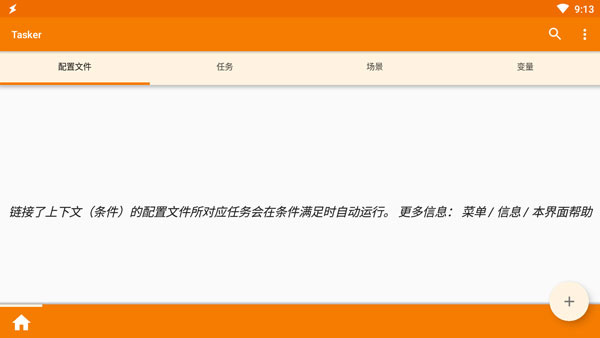
软件特色
1、触发器:程序、时间、日期、位置、硬件/软件状态、事件、快捷方式、小工具、计时器;
2、操作:超过200个内建操作;
3、任务:循环、变量、条件。
tasker怎么用
一、配置,设定你的情境条件
1、首先一进入Tasker,会看到有一个配置文件的页面,这里其实就是让你建立(要触发自动反应的)情境条件。可以设定手机感应器、特殊时间点、插上特殊装置、电池状态等等各种条件。
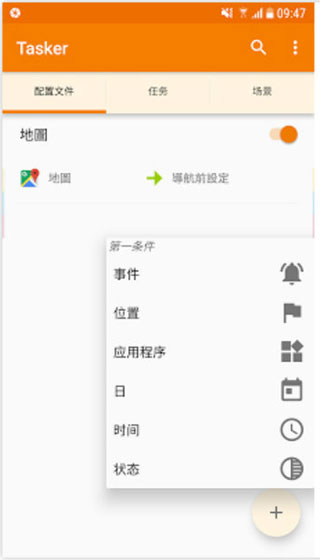
2、例如以我前面所举的例子为例,我的条件就是:当Google地图启动时要触发某些行为。这时候我就点右下角的「+」,选择应用程式,选择Google地图。
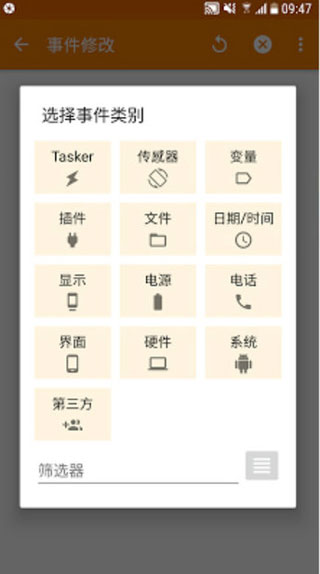
3、这样就在配置文件中加入了我要的情境条件,也就是启动Google地图时。
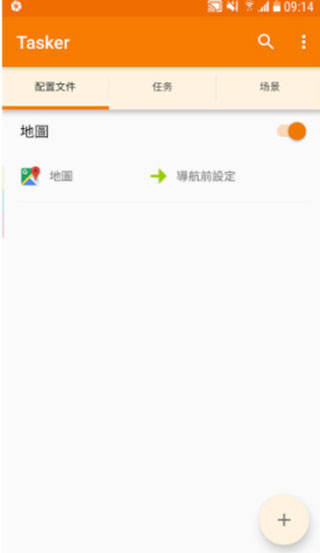
二、任务,设定要触发的动作
1、接着,我可以在第二个页面任务,加入我想触发的各种动作。Tasker之所以被认为很强大,就是因为它几乎可以触发手机上所有的装置功能,从音量、网络到各种设定。
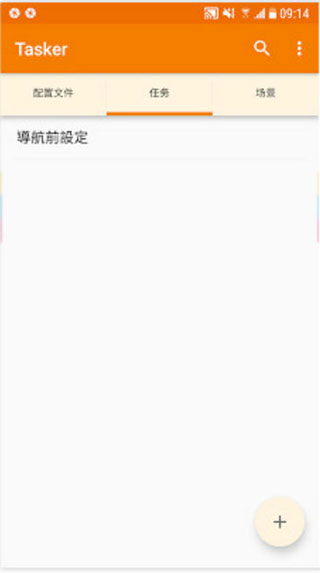
2、回到我前面的例子,我想要触发的动作是开启媒体音量,于是我就在任务页面右下角点击「+」,加入把媒体音量调整到11的动作。
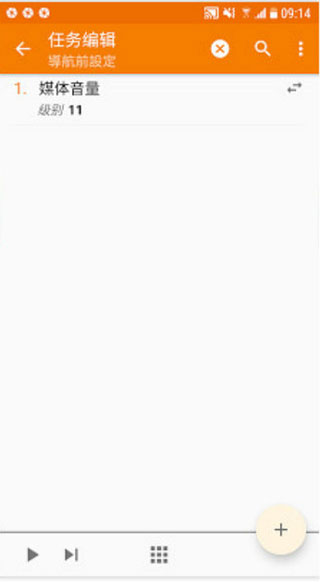
三、把配置与任务连结在一起
1、有了情境条件,也有了要触发的动作,接着就把两个连在一起即可。
让启动地图这个配置,去连结刚刚建立的「开启媒体音量」任务。下图中则是我另外一个使用例子,当我开启 TED 影片 app 时,也自动触发开启媒体音量功能。
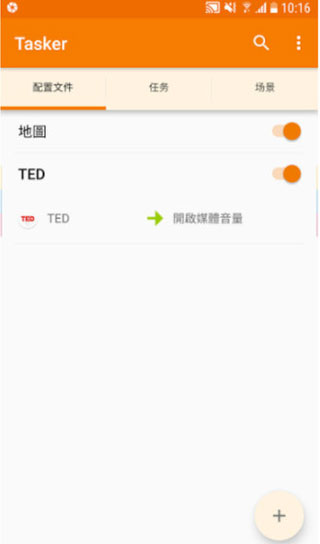
2、在Tasker中建立好上述条件与动作,实际执行的效果如下。
当我在手机上打开Google地图,媒体音量自动调整到11,让我可以听到导航语音。当我跳出Google地图,媒体音量自动回到原本的静音状态。
这样就完成自动化流程,我就不用再自己动手调整了。
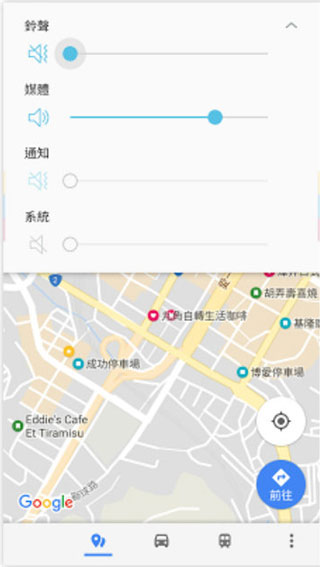
3、最后,为了让Tasker可以触发自动反应,你可能必须允许它在后台运行,这样每次的条件触发才会顺利启动。
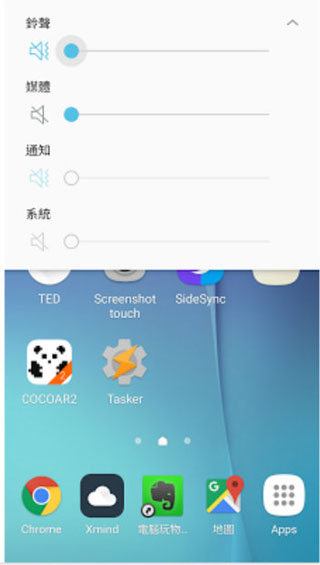
tasker新手教程
入门案例:打开WIFI时同时关闭移动数据
首先我们打开软件,点击任务,点加号新建一个任务,这个任务的目的是关闭移动数据,我们就把这个任务命名为 关闭移动网络 点勾,进入任务设置
我们点击下方的加号添加一个操作,依次在弹出的框里选择【网络】→【移动数据】
在出来的画面里把设置选择【关】,按返回键,这个操作就被保存在这个任务里了,一个任务可以有N个操作。我们的关闭移动网络的任务就建立完成了,把移动数据打开,点击左下角的三角形开始运行任务,看看是不是移动数据被关了呢?我们接下来进行下一步,配置文件的设置
按返回键后选择配置文件选项卡,同样新建一个配置任务,我们取名为【开WIFI关数据】(不要在意名称什么的→_→)
接下来会让你选择触发的条件,意思就是当达到这个条件时就进行这个配置文件指定的任务。我们要触发的条件为:【WIFI连接】(我才不会告诉你我写到这里才发现没有WIFI开启这种条件吗),于是我们就选择里面的【状态】→【网络】→【WIFI已连接】
,如果我们无论连接什么WIFI都触发的话,不用管里面的任何参数,直接按返回保存
现在他会让你选择要执行的任务,我们选择刚刚创建好的【关闭移动网络】任务,这样我们的第一个案例就算完成了,至此你的手机连接上WIFI的时候就会自动的把数据连接关了。
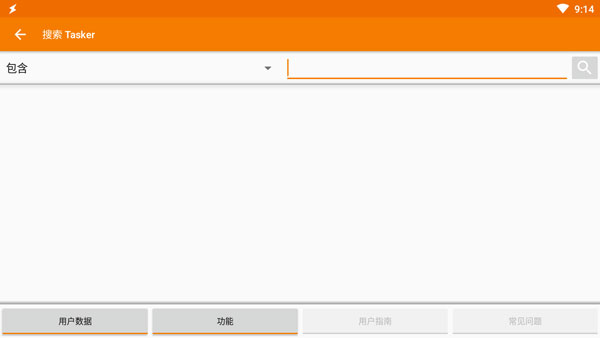
软件功能
1、连上特定的 Wifi 立即打开「自动同步」,断开 Wifi 关闭;
2、每天定时自动从 Pixiv 和 Bing 等网站获取壁纸然后自动更换;
3、静音模式如果有超过三次同一来电自动关闭静音模式,然后向对方发送一条说明短信;
4、到达指定地点发送指定短信给某个联系人(比如到了咖啡店自动发短信给朋友说自己已经到了);
5、利用彩云分钟级天气预报制作下雨预警(在下雨前 20 分钟自动发送通知/微信/短信提醒);
6、运行小说软件时自动调暗亮度和开启护眼模式,关闭自动旋转;
7、收到短信后自动复制验证码,将验证码自动转发到微信或者另一台手机;
8、每天早上起床时自动播放喜欢的播客作为闹钟,同时音量会逐渐变大,再也不怕闹钟「毁歌」。
更新日志
v5.10.1版本1、部分功能新增、优化和bug修改。
v5.71.build72版本1、模拟键盘(写入、按钮);
2、通知类别;
3、简单问题报告;
4、某些操作不再需要辅助功能服务;
5、全面的引擎盖下改造,使任务者更敏捷,更不容易阻挡;
6、Wavenet语音;
7、物理按钮覆盖(长音量按下,双击电源,Bixby);
8、NFC标签读/写;
9、更改导航栏(重新排列、任务按钮等)。
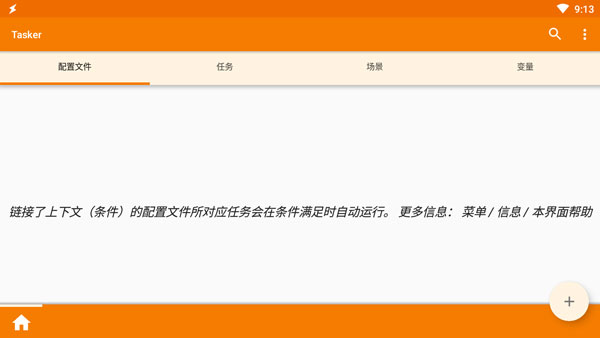
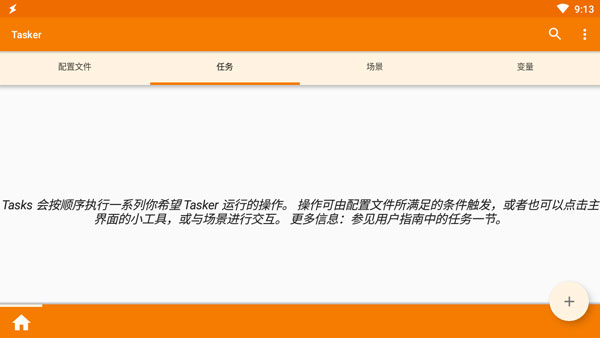
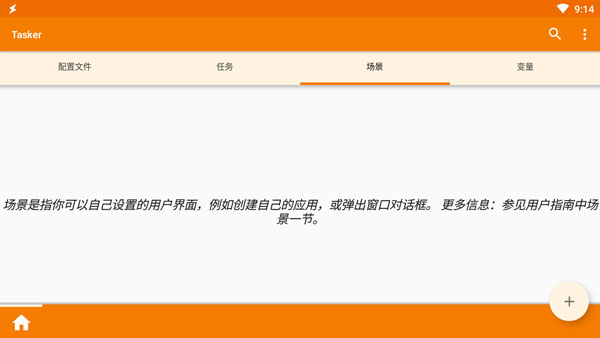
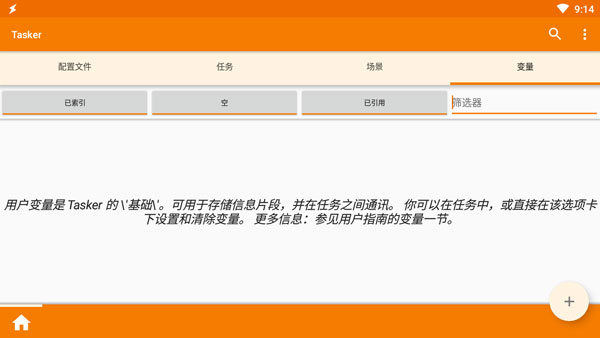
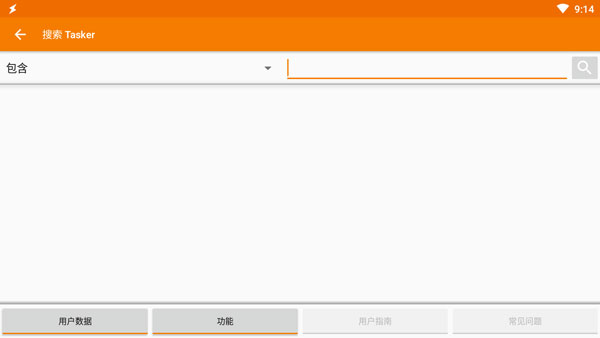
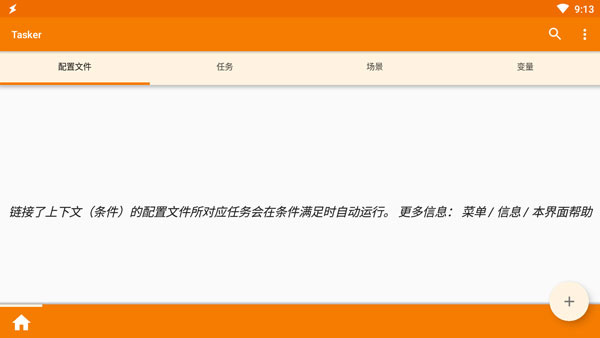
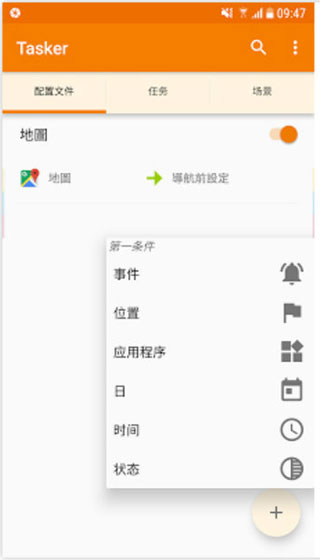
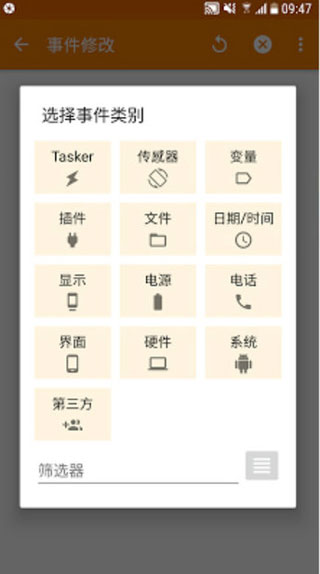
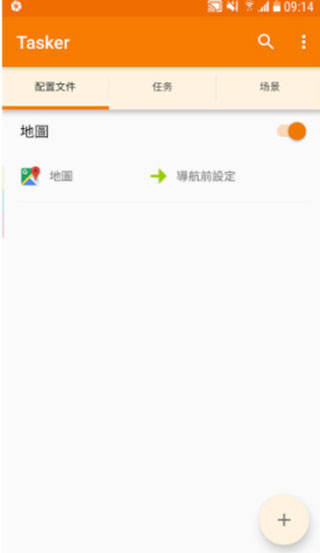
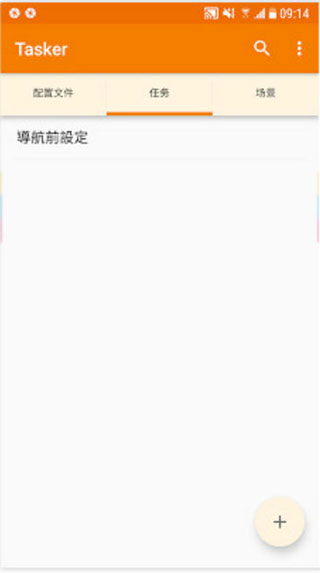
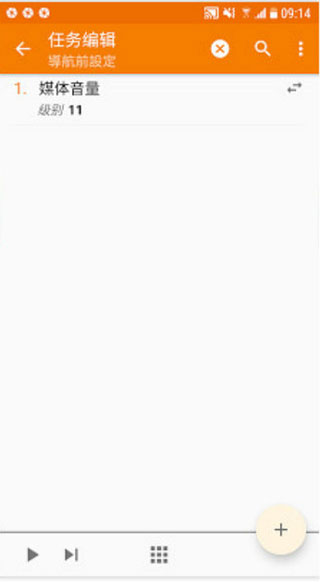
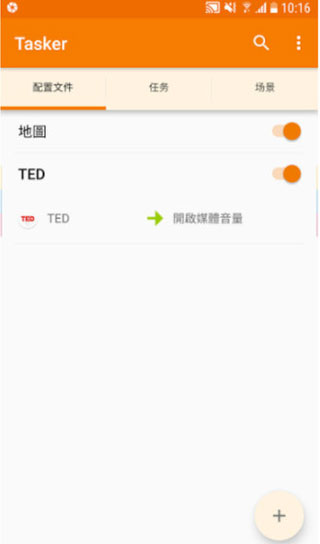
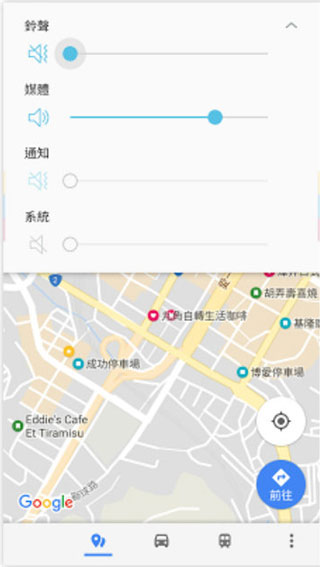
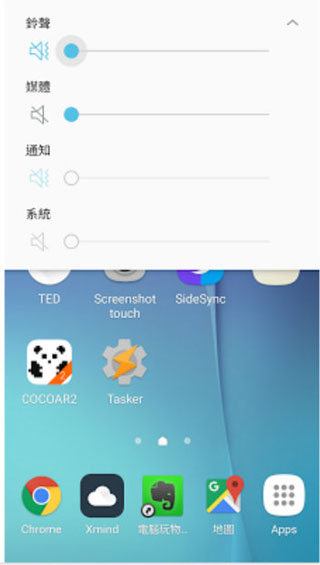
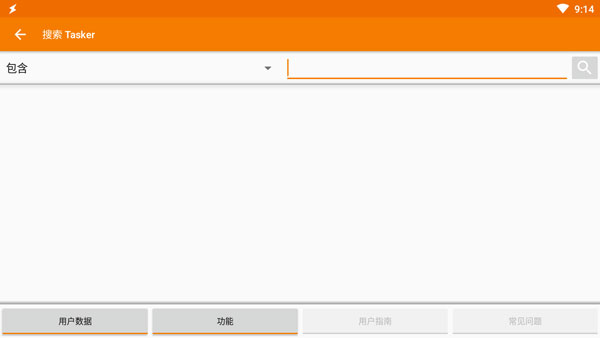
点击星星用来评分